Lightroom tiene distintas opciones para exportar, pero carece de una herramienta que nos permita exportar imágenes manteniendo la estructura de las carpetas o directorios originales.
Para que se entienda mejor vamos con…
Un caso práctico a modo de ejemplo
En mi PC tengo mis archivos raw guardados siguiendo esta estructura de carpetas parecida a esta:

Cada carpeta de sesión contiene unas imágenes en formato raw.
Mi intención es pasar las imágenes contenidas en las carpetas de sesiones (Sesión 01 hasta la 06) a un disco duro externo para que un amigo las tenga y que mantengan la misma organización. Él no quiere los raw, así que tendremos que convertirlas a JPG.
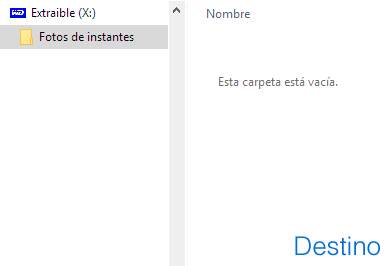
Este es el disco de destino. La carpeta ‘Fotos de instantes’ contendrá la copia de los archivos a exportar.
El problema
Con las opciones por defecto de Lightroom (LR) no es posible exportar esas imágenes a JPG y mantener la misma estructura organizativa. LR puede:
- Exportarlas a la misma carpeta que están (o a una subcarpeta), por los que nos tocaría navegar por todo el árbol de directorios e ir seleccionando una a una las carpetas con las copias JPG.
- Exportarlas todas ellas a una única carpeta, lo que supone que perdemos nuestra estupenda organización.
¿Cómo exportar imágenes manteniendo la estructura de las carpetas o directorios
La manera más fácil, por automatizada, es usar plugins para Lightroom que suplen sus carencias. Los dos más conocidos son estos:
- Folder Publisher de Jeffrey Friedl
- LR/TreeExporter de Photographer’s toolbox
Ambos son donationware, por lo que tendrás que hacer una donación para poder usarlos. Lo bueno es que no se indica un mínimo y que ambos permiten la opción de probarlos antes.
En mi caso he elegido el primero porque permite usarlo sin limitaciones durante 6 semanas; El segundo, en su modo de prueba, solo permite procesar 15 imágenes por lote.
Descarga e instalación del plugin
En la página del plugin puedes descargarlo. Está arriba a la derecha (ver flecha)
La instalación es como la de cualquier otro plugin de LR:
- Descomprime el archivo en la ubicación donde quieras o tengas tus plugins.
- En LR, Archivo > Gestor de plugins > Añadir (abajo a la izquierda)
- Selecciona la carpeta del plugin (folder-publisher-jfriedl.lrplugin) y pulsa el botón para terminar.
Configuración del plugin
Es importante destacar que este plugin no funciona a través del menú Exportar, sino como un servicio de publicación dentro del módulo Biblioteca con el nombre de jf Folder Publisher:
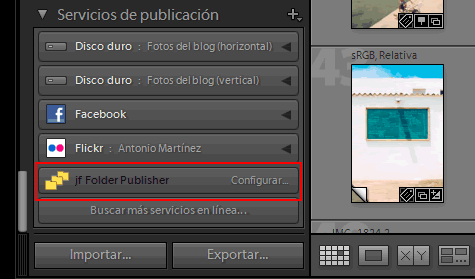
Pulsamos sobre el texto Configurar para acceder a esta ventana, donde comenzaremos a configurar el plugin:
En esta entrada nos centraremos en los ajustes básicos. Afortunadamente el menú incluye bastante ayuda sobre la función de cada campo (en inglés, eso sí)
- Servicio de publicación: El nombre que le daremos a este conjunto de ajustes. Por ejemplo, Exportación JPG baja resolución
- Publish tree: La ruta al directorio o unidad que será la base (el directorio raíz) de la estructura de carpetas que vamos a replicar. P.ej. X:\ o X:\Respaldo de backup\ (en el ejemplo puesto)
- El opciones siguientes (ver imagen) son comunes a otros servicios de publicación de LR, por lo que aparecen en español. Se ajustan al gusto o propósito de nuestra exportación. En mi caso le presto atención a los siguientes:
- Ajustes de archivo: Formato, calidad y perfil de los archivos
- Cambiar tamaño de la imagen: Si es para exportar imágenes a una resolución menor.
- Las opciones restantes son exclusivas del plugin (por eso aparecen en inglés) siendo estas:
- File Date/Time options: Para cambiar la fecha y hora de los archivos
- Export with Smart previews: Usa las previsualizaciones inteligentes si las imágenes originales no están disponibles.
- Metadata that Triggers Republish: Establece que cambio en los metadatos marcan las imágenes para ser republicadas (exportadas).
- Enhanced File Renaming: Opciones adicionales para renombrar los archivos exportados.
- Delete Options: Establece que pasa con las imágenes exportadas cuando las originales son borradas de LR.
- FTP Sync: Ajustes para usar la sincronización FTP.
- Import Settings: Exporta e importa los ajustes del servicio de publicación (para llevarlos a otro ordenador, por ejemplo).
- Folder Publisher Export Plugin Info: Permite comprobar si hay una versión más reciente del plugin y comprobar el estado de nuestra versión de prueba.
Las imágenes exportadas con este plugin quedan almacenadas en la base de datos de LR, apareciendo como Fotos publicadas. Esto es interesante si pretendemos replicar nuestra estructura de carpetas de manera permanente, por ejemplo, si queremos crear y mantener copias a menor tamaño de nuestras fotos favoritas. En este caso tendremos que prestar atención a los ajustes 3 (metadatos) y 5 (borrado), configurándolos como consideremos oportuno. Cualquier cambio en los metadatos de las imágenes originales o el borrado de estas tendrá su repercusión en las copias exportadas.
Si, por contra, solo nos interesa hacer exportaciones puntuales (p.ej. a una memoria USB) no tendremos que configurar nada de estas secciones. Sería conveniente, quitar las imágenes como Fotos publicadas del servicio de publicación. Así, evitaremos que se acumulen y que se mezclen con exportaciones posteriores.
Si todo ha salido bien, habremos exportado las imágenes a la unidad externa dentro de su correspondientes carpetas, es decir, replicando la estructura de directorios original.

Origen y destino tienen la misma organización y estructura ¡conseguido!
Espero que el artículo os haya sido, o pueda seros, de ayuda. Si ha sido así, acordaos de agradecérselo al creador del plugin.



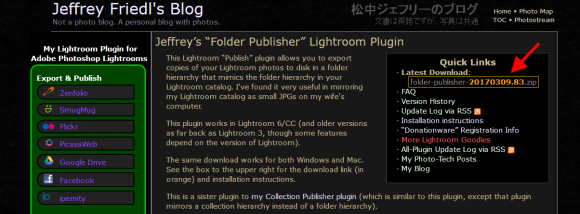
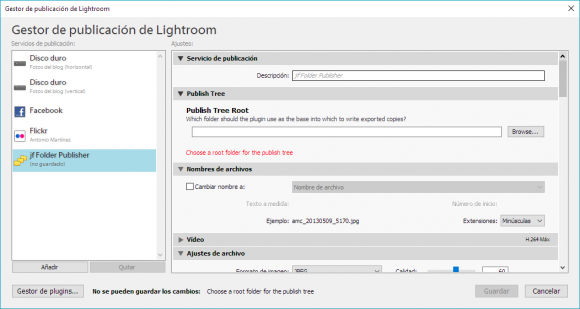
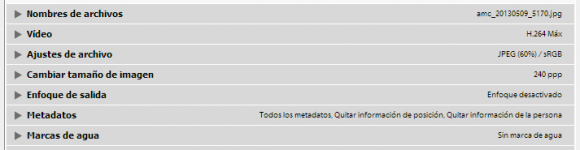
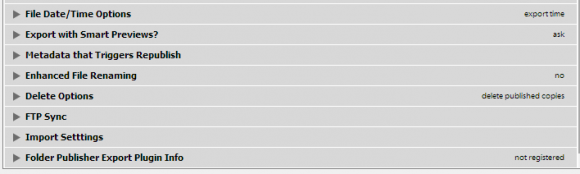
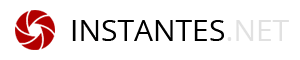
Deja una respuesta